So aktivieren Sie den Dark -Modus in Microsoft Outlook (Windows, Mac und Mobile)
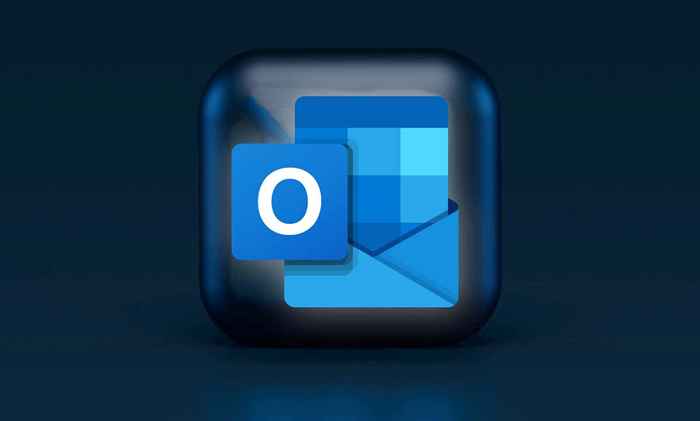
- 1119
- 294
- Madleen Vater
Die Verwendung von Anwendungen im dunklen Modus kann die Augenbelastung reduzieren und die Akkulaufzeit Ihres Geräts verlängern. Der dunkle Modus von Microsoft Outlook umdreht den standardmäßigen weißen Hintergrund in schwarz. In diesem Tutorial werden Ihnen Outlook im dunklen Modus auf unterstützten Geräten verwendet.
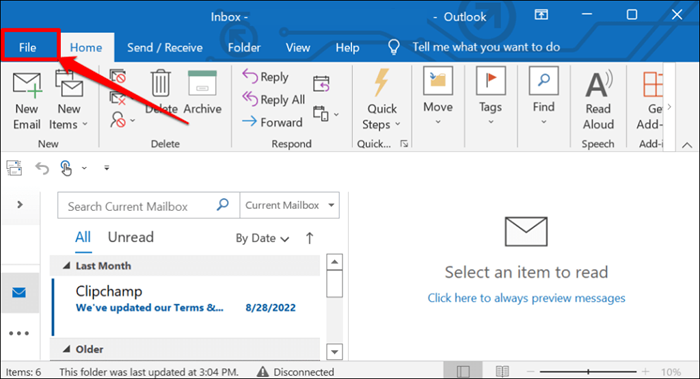
- Wählen Sie Office -Konto in der Seitenleiste aus.
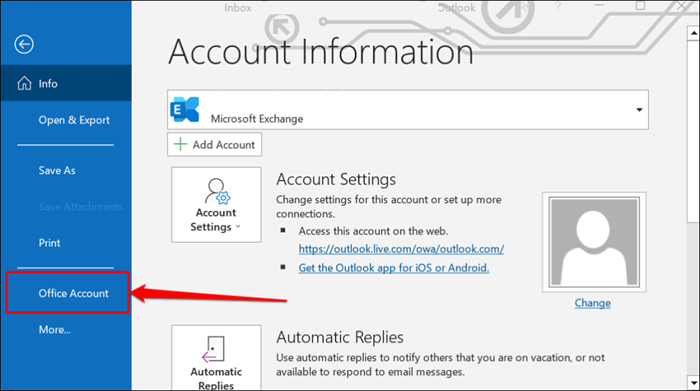
- Erweitern Sie das Dropdown-Menü „Office-Thema“ und wählen Sie schwarz oder dunkelgrau oder verwenden Sie die Systemeinstellung.
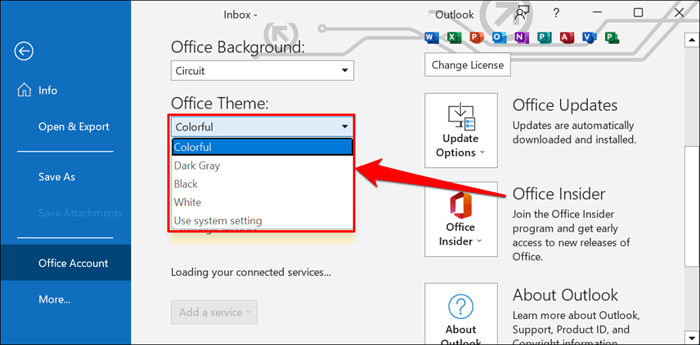
"Dark Grey" ist eine verwässerte, weniger intensive Variante des schwarzen Themas.
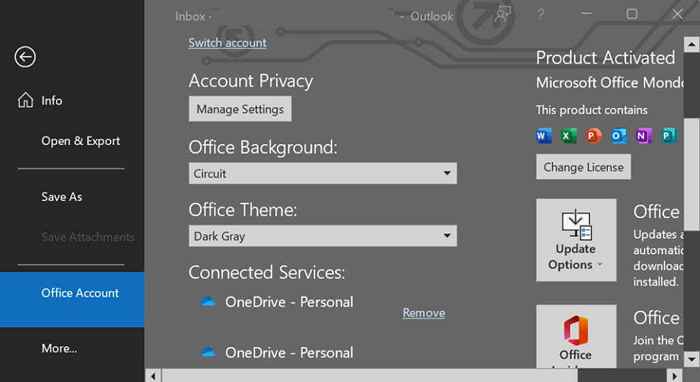
Wenn Sie "Systemeinstellungen verwenden" wählen, spiegelt Outlook das Systemthema Ihres PCs wider. Wählen Sie im Menü Windows -Einstellungen ein dunkles Thema aus, um Outlook im dunklen Modus zu setzen.
Öffnen Sie die Einstellungs -App in Windows 10 oder 11, gehen Sie zu Personalisierung> Themen> Aktuelles Thema und wählen Sie ein dunkles Thema aus.
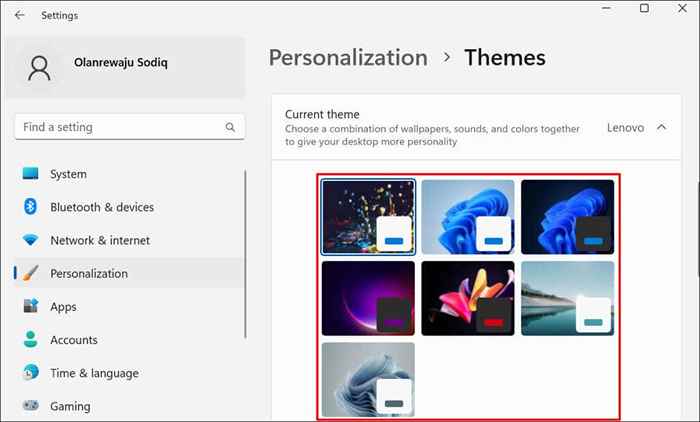
Passen Sie Outlooks Nachrichtenhintergrund im dunklen Modus an
Lesen und schreiben Sie es vor, E -Mails in schwarzem Text über einen weißen Hintergrund zu lesen und zu schreiben?? Stellen Sie das Nachrichtenfenster von Outlook fest, um bei Verwendung des Dark -Modus weiß zu bleiben.
- Öffnen Sie Outlook, wählen Sie Datei in der Symbolleiste und wählen Sie Optionen aus.
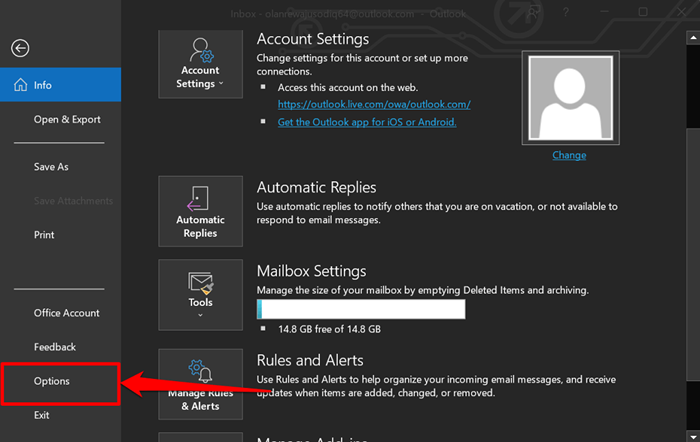
- Wählen Sie General in der Seitenleiste aus und scrollen Sie nach unten, um Ihre Kopie von Microsoft Office zu personalisieren."Legen Sie das„ Office -Thema “auf Schwarz ein und wählen Sie das Kontrollkästchen Nie das Kontrollkästchen zur Meldung Hintergrundfarbe ändern.
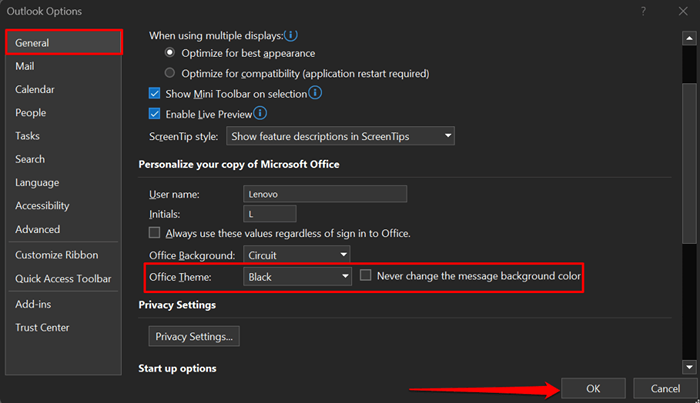
- Wählen Sie OK, um die Änderung zu speichern. Outlook zeigt jetzt E -Mails in schwarzem Text auf einem weißen Hintergrund an, ohne den dunklen Modus zu deaktivieren.
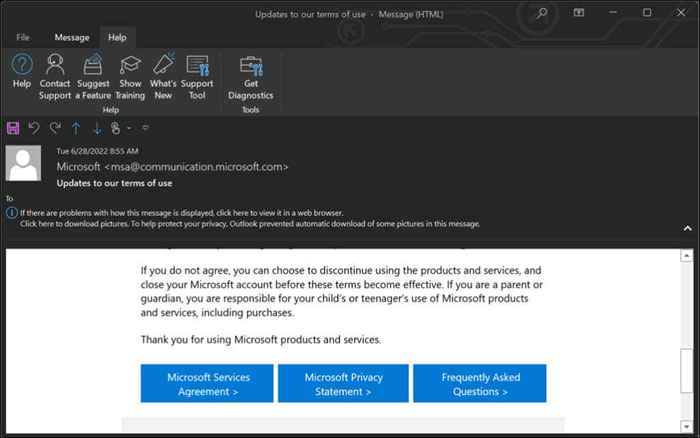
So aktivieren Sie Outlook Dark -Modus auf dem Mac
Die MacOS -Outlook -App stimmt standardmäßig mit dem Thema Ihres Mac überein. Outlook wechselt zu einem schwarzen Hintergrund gegen weißen Text, wenn Ihr Mac im dunklen Modus ist.
Gehen Sie zu Systemeinstellungen> Allgemein und wählen Sie in der Reihe "Erscheinung" Dunkelheit.
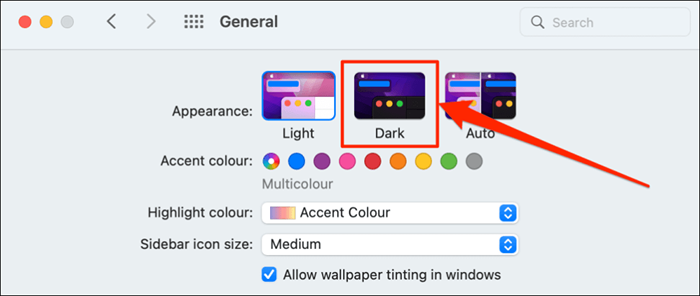
Befolgen Sie die folgenden Schritte, um Outlook im Dunklen Modus zu verwenden, wenn Ihr Mac im Lichtmodus ist.
- Öffnen Sie die Outlook -App, wählen Sie Outlook in der Menüleiste und wählen Sie Einstellungen.
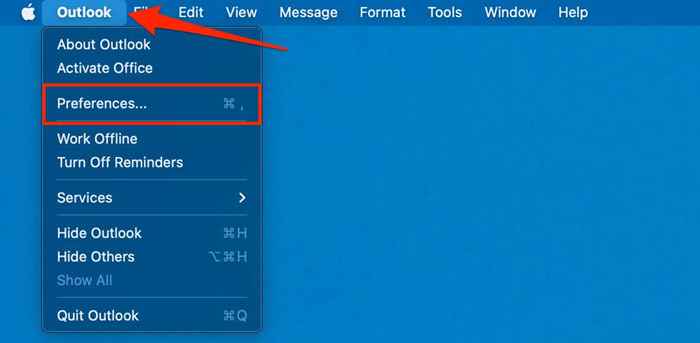
- General auswählen.
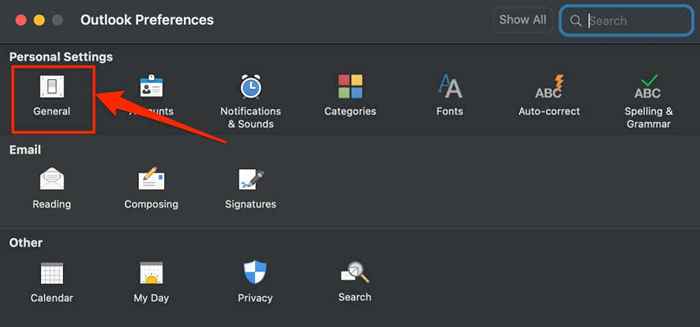
- Wählen Sie das dunkle Erscheinungsbild.
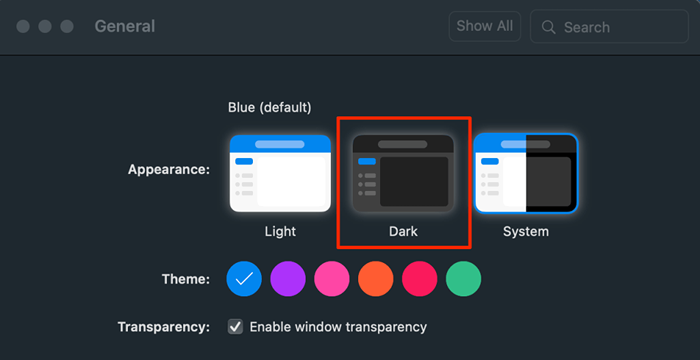
So aktivieren Sie Outlook Dark -Modus auf Android
Die Outlook Android -App wechselt automatisch in den Dunklen Modus, wenn Sie:
- Aktivieren Sie das dunkle Thema im Menü Android -Einstellungen. Gehen Sie zu Einstellungen> Anzeigen und schalten Sie ein dunkles Thema ein.
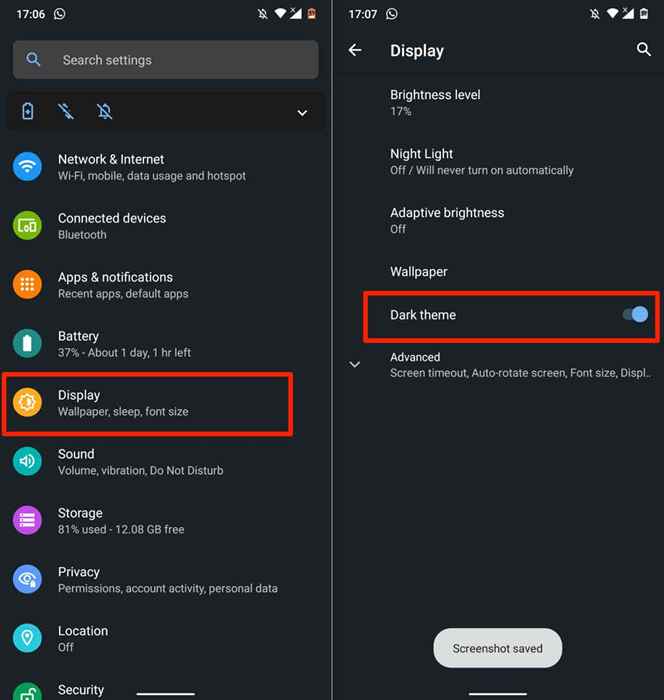
- Schalten Sie den Android Battery Sparer ein. Gehen Sie zu Einstellungen> Batterie> Batteriesparer und tippen Sie jetzt einschalten.
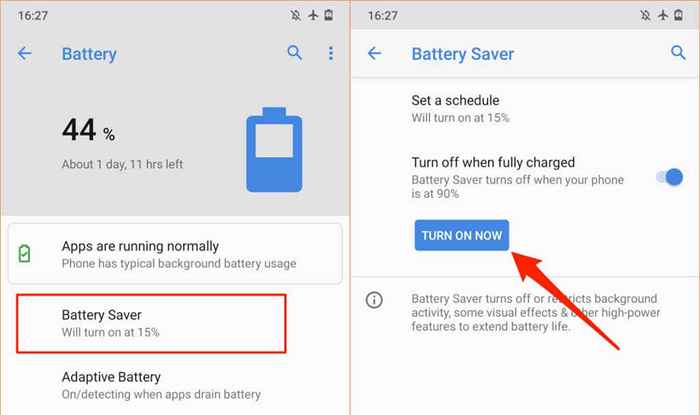
Sie können Outlook auch festlegen, um dauerhaft im dunklen Modus zu bleiben.
- Öffnen Sie Outlook und tippen Sie in Ihrem Profilsymbol oder Bild in der oberen linken Ecke.
- Tippen Sie auf das Zahnradsymbol in der unteren linken Ecke, um das Menü Outlook-Einstellungen zu öffnen.
- Scrollen Sie zum Abschnitt "Einstellungen" und tippen Sie auf Erscheinungsbild.
- Gehen Sie zur Registerkarte "Thema" und wählen Sie Dark.
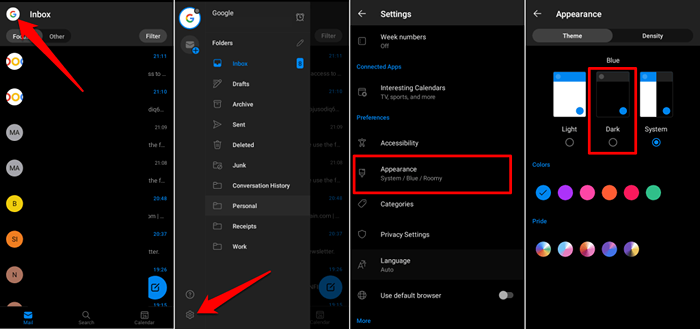
So aktivieren Sie Outlook Dark -Modus auf iOS
Microsoft Outlook stimmt auch mit Ihrem iPhone oder iPad -Thema überein. Um den weißen Hintergrund von Outlook umzusetzen, setzen Sie Ihr Gerät in den Dunklen Modus oder aktivieren Sie den Dark -Modus im Einstellungsmenü von Outlook.
Öffnen Sie das Steuerzentrum und tippen Sie auf das Symbol für den Dunklen Modus. Alternativ gehen Sie zu Einstellungen> Anzeige und Helligkeit und wählen Sie im Abschnitt „Aussehen“ Dunkelheit.
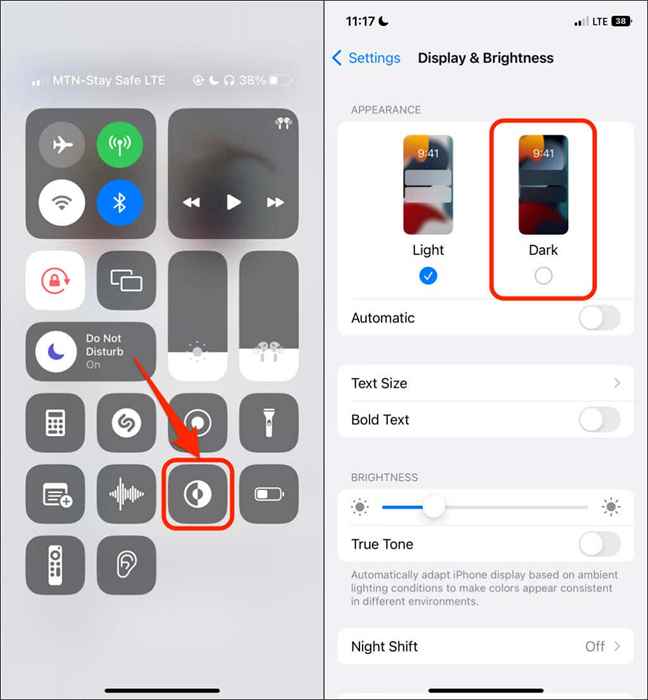
Befolgen Sie die folgenden Schritte, um Outlook im dunklen Modus zu verwenden, wenn Ihr Gerät ein Lichtthema verwendet.
- Öffnen Sie die Outlook -App, tippen Sie auf Ihr Profilsymbol/Ihr Bild und tippen Sie auf das Zahnradsymbol.
- Finden und tippen Sie auf Erscheinungsbild im Abschnitt „Vorlieben“.
- Wählen Sie das dunkle Thema aus. Sie können dem Outlook App -Symbol auch ein dunkles Thema geben.
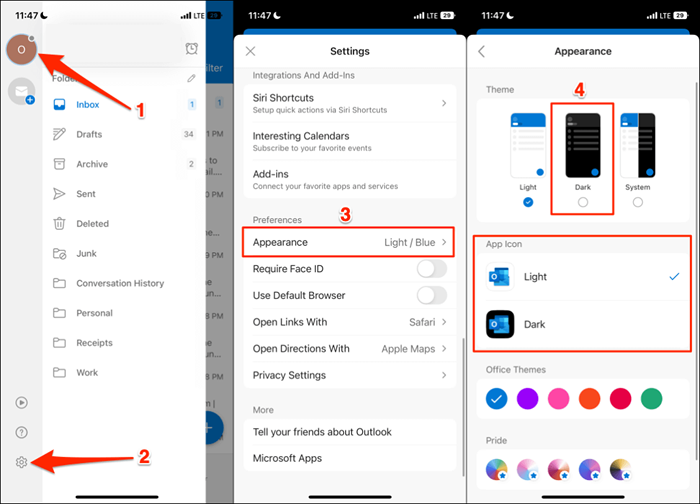
So einschalten
Die Outlook -Web -App verfügt auch über eine Dark -Modus -Option. Wenn Sie über einen Webbrowser auf Outlook zugreifen.
- Open Outlook (www.Ausblick.com) in Ihrem Webbrowser und melden Sie sich in Ihrem E -Mail -Konto an.
- Wählen Sie das Zahnradsymbol in der oberen rechten Ecke.
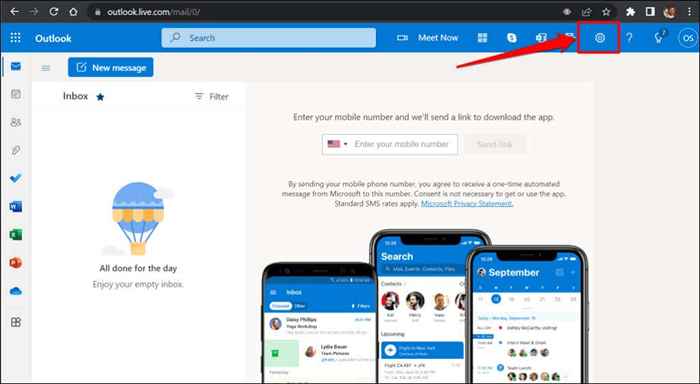
- Schalten Sie den dunklen Modus um.
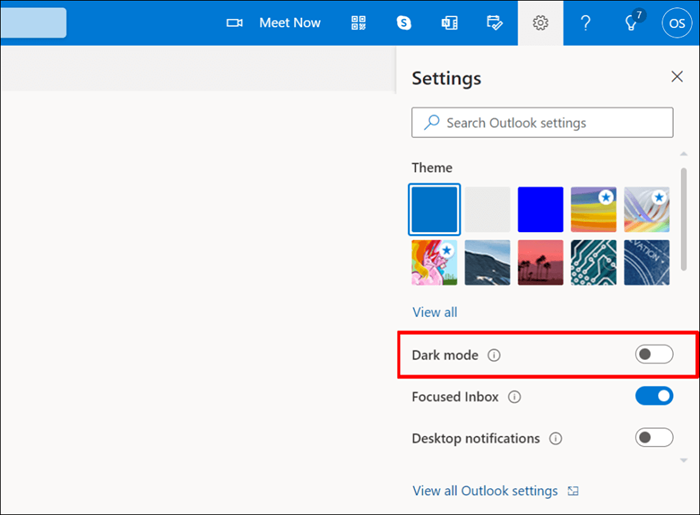
Ein dunkler Ausblick
Ich kann die Option nicht finden, den Dark -Modus in Outlook zu aktivieren? Aktualisieren Sie das Betriebssystem Ihres Geräts und stellen Sie sicher, dass Sie die neueste Version von Outlook verwenden.
- « Instagram -Musik funktioniert nicht in Geschichten? Probieren Sie diese 10 Korrekturen aus
- So beheben Sie einen leeren Save As -Screen im Adobe Acrobat Reader »

